vue学习01——环境搭建
1、官网(https://nodejs.org/zh-cn/download/)根据电脑版本下载NodeJs,下载好后一路安装下去,安装位置根据自己喜好选择
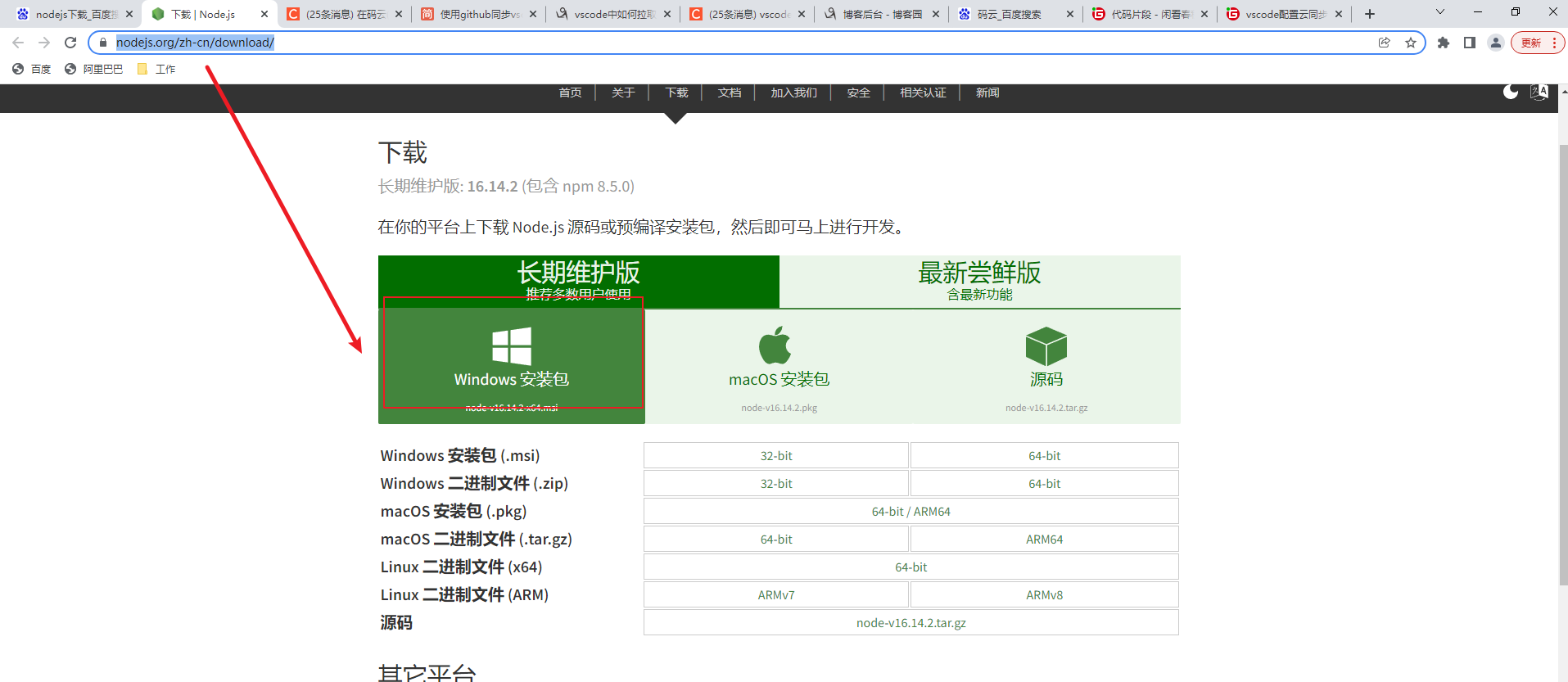
2、在cmd中录入node -v 和 npm -v 分别查看node和npm的版本号,展示内容如下


3、配置npm在安装全局模块时的路径和缓存cache的路径
因为在执行例如npm install webpack -g等命令全局安装的时候,默认会将模块安装在C:\Users\用户名\AppData\Roaming路径下的npm和npm_cache中,不方便管理且占用C盘空间,如下图所示:
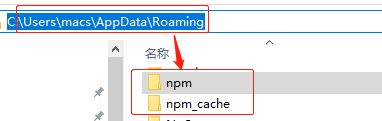
所以这里配置自定义的全局模块安装目录,在node.js安装目录下新建两个文件夹 node_global和node_cache,然后在cmd命令下执行如下两个命令:
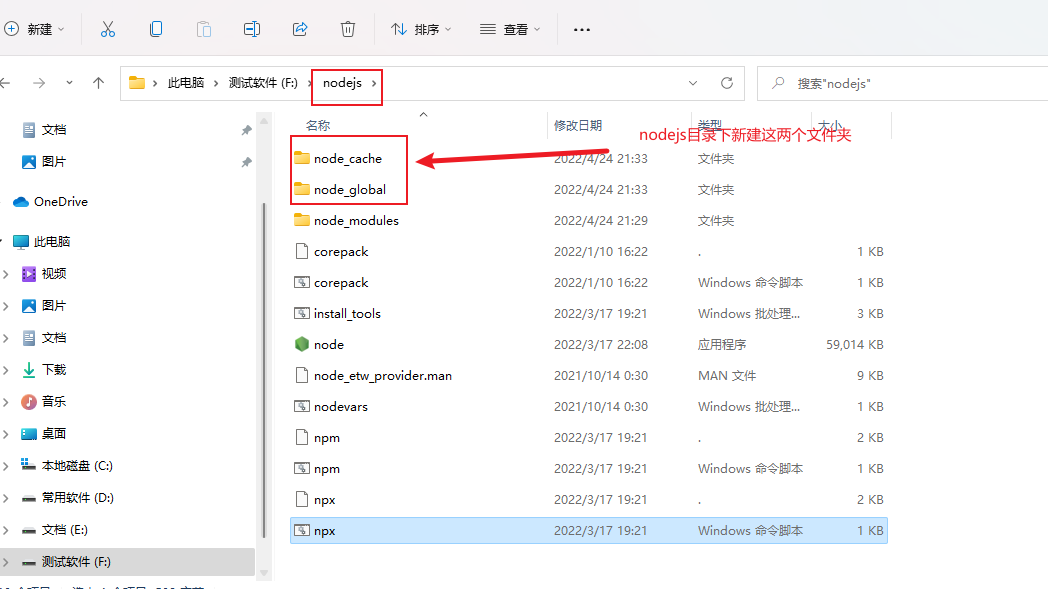
npm config set prefix "F:\nodejs\node_global" npm config set cache "F:\nodejs\node_cache"

4、执行成功。然后在环境变量 -> 系统变量中新建一个变量名为 “NODE_PATH”, 值为“F:\nodejs\node_modules”,如下图:
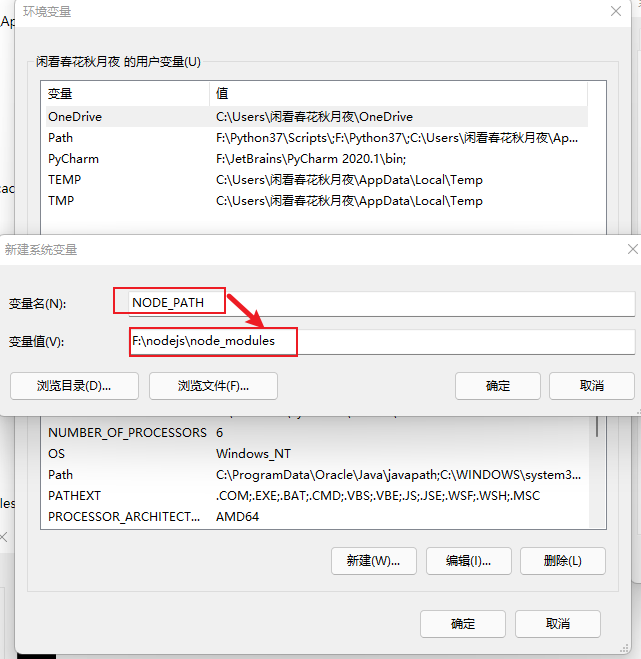
5、最后编辑用户变量里的Path,添加npm的路径:F:\nodejs\node_global,如下:
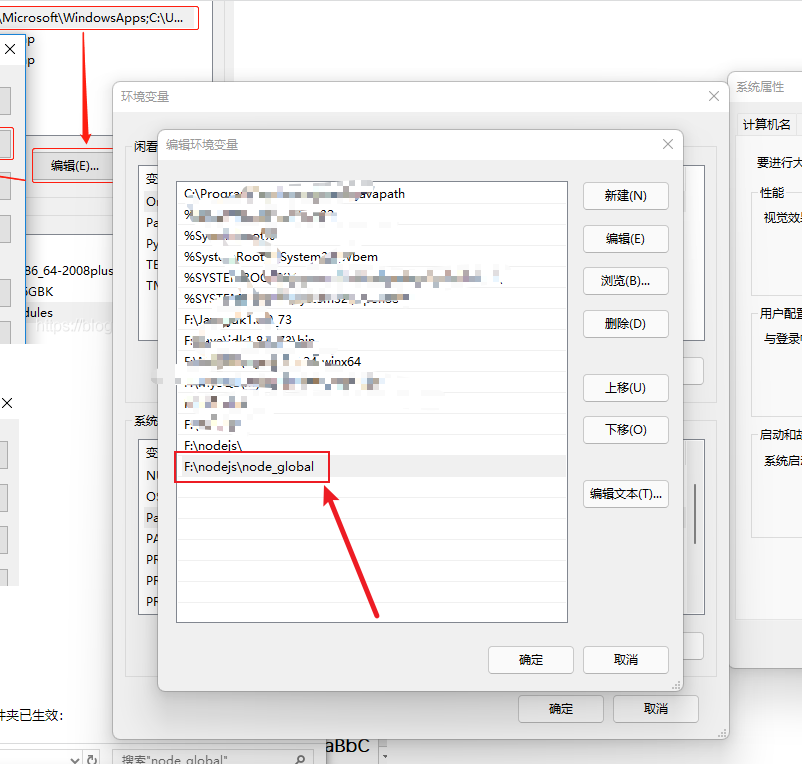
配置完成。
6、测试,在cmd命令(一定要管理员模式)下执行 npm install webpack -g ,等待安装

下载完成后,
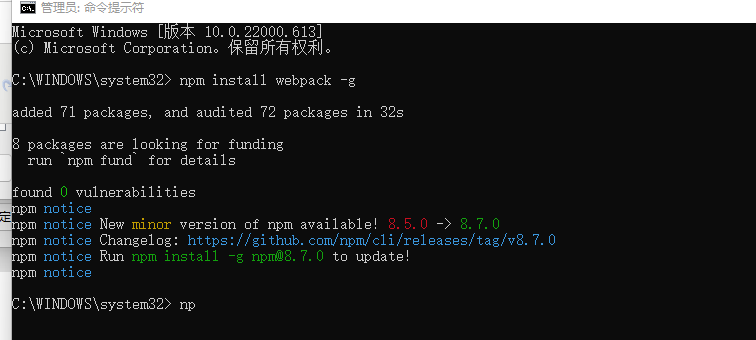
然后可以看到自定义的两个文件夹已生效:
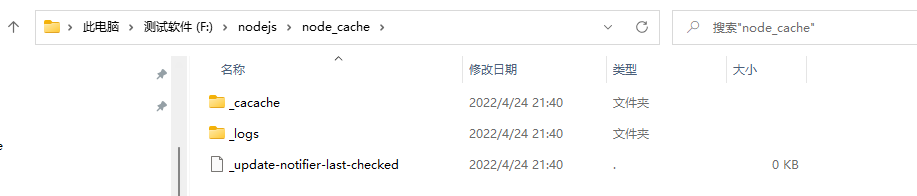
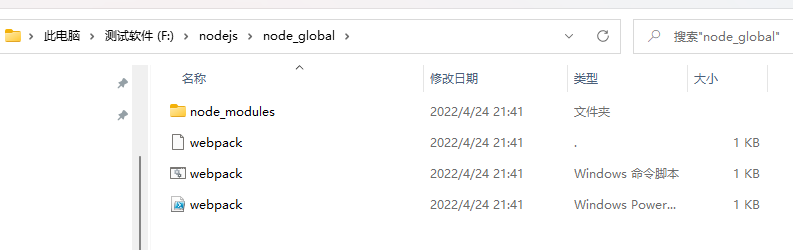
webpack 也已安装成功,执行 npm webpack -v 可以看到所安装webpack的版本号:

7、录入npm config get registry查看当前镜像仓库

8、设置淘宝全局镜像(以管理员身份运行CMD):
npm config set registry https://registry.npm.taobao.org --global

npm config set registry https://registry.npmjs.org/ (切换回默认地址)
9、录入npm install -g cnpm --registry=https://registry.npmmirror.com,安装cnpm。

10、录入cnpm -v查看版本号

查看全局安装的模块
npm list -g
查看某个模块的版本号
npm list vue
安装提定版本包
npm install jquery@3.0.0
更新到最新版的包
npm update jquery
卸载包
npm uninstall jquery
参考来源:https://www.cnblogs.com/stcweb/articles/15585559.html




 浙公网安备 33010602011771号
浙公网安备 33010602011771号